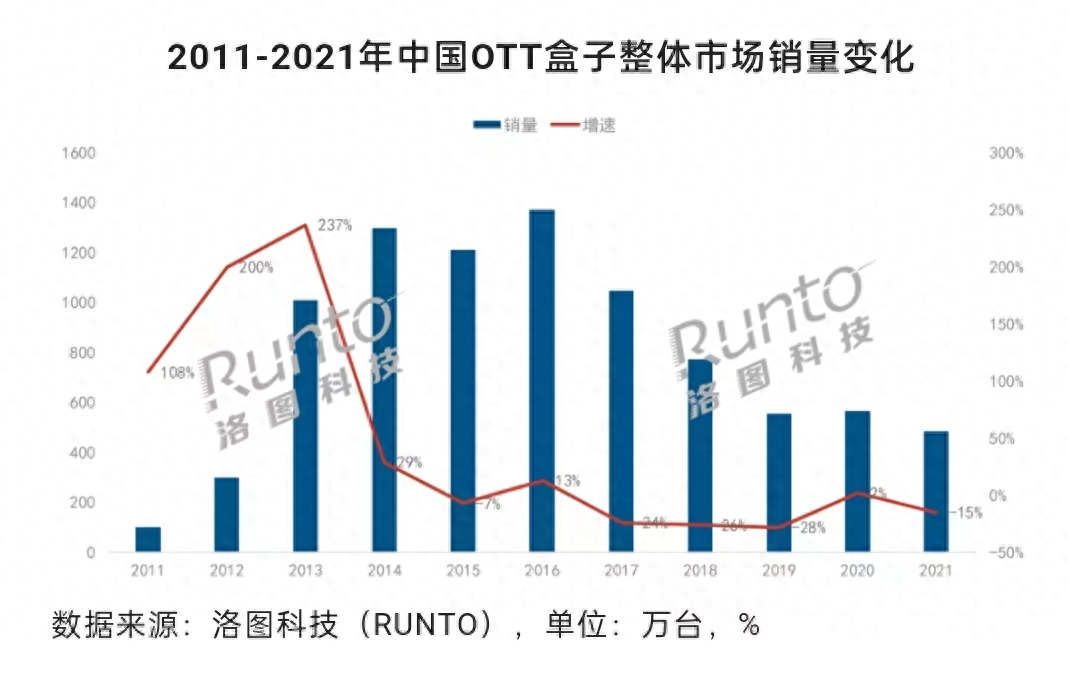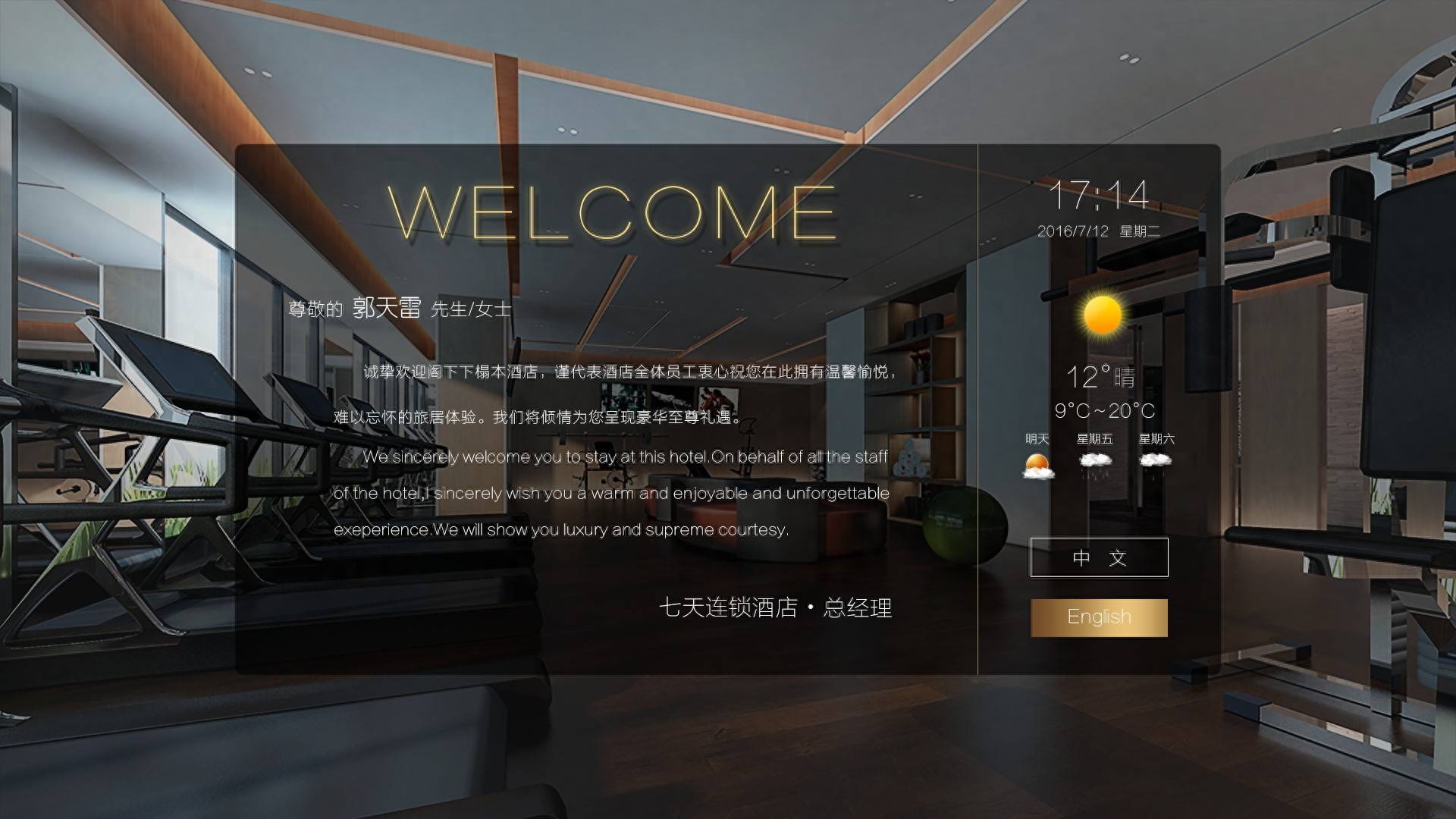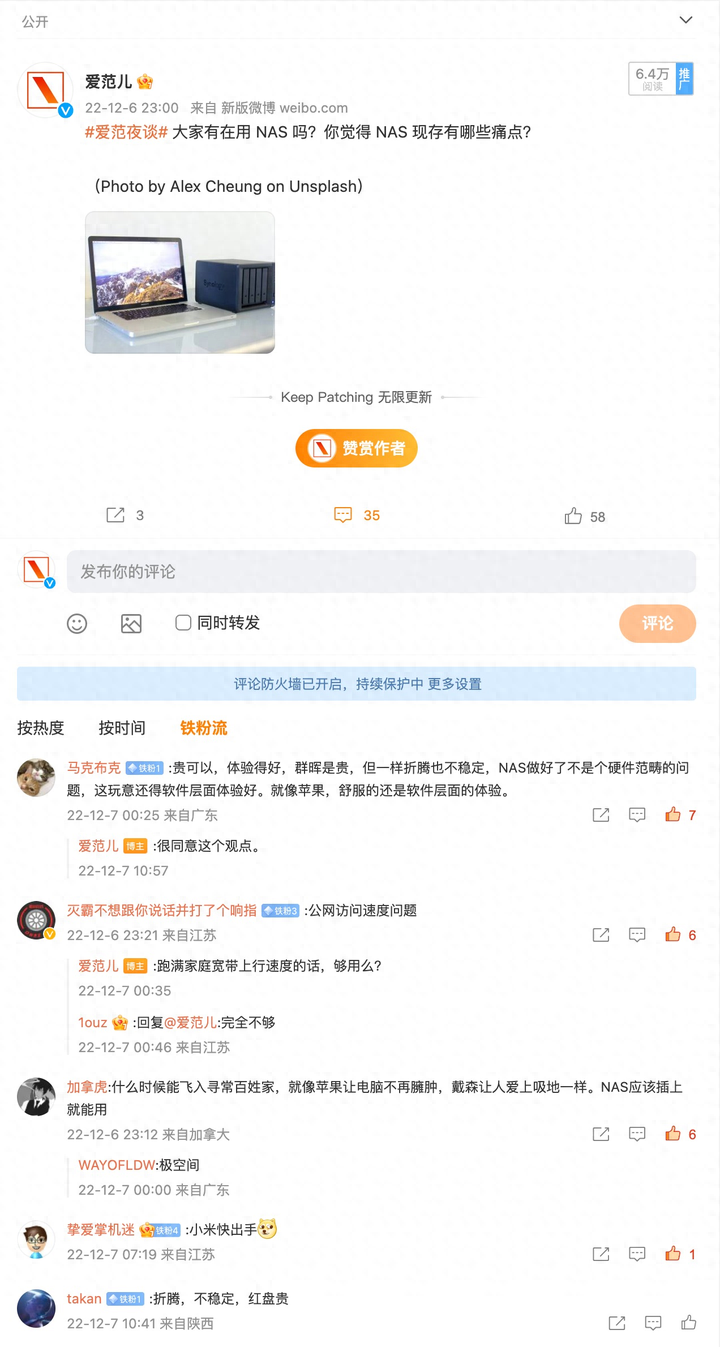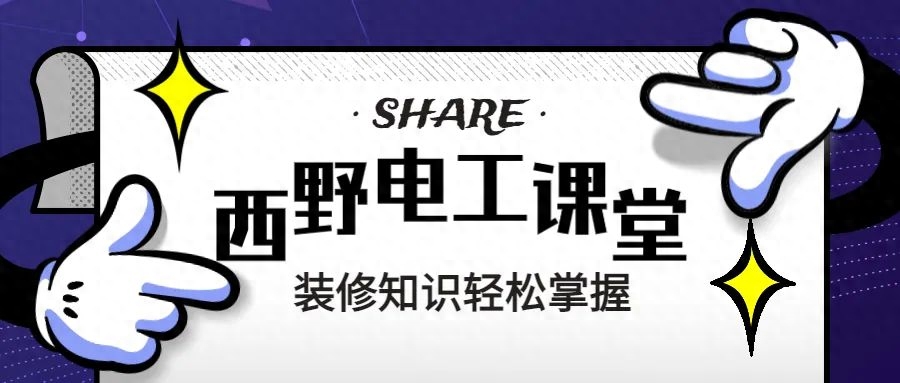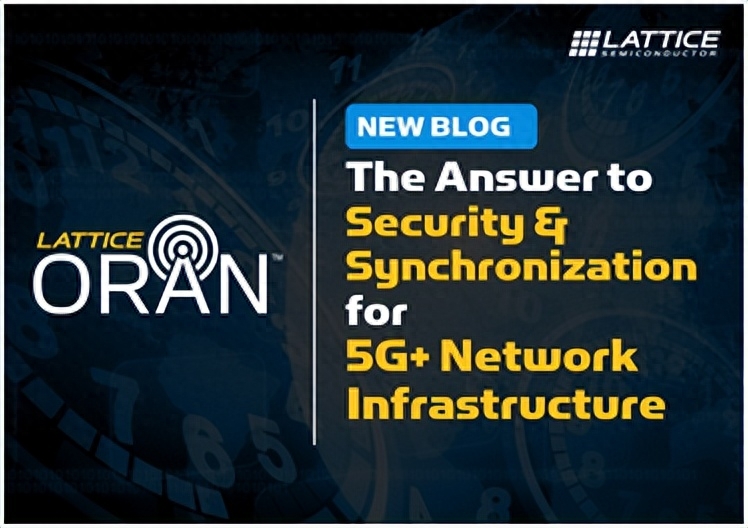9款好用到爆的神级电脑软件,个个让人相见恨晚,堪称装机必备
分享9款好用到爆的神级电脑软件,个个让人相见恨晚,保证你用过之后再也离不开!
1、高速下载工具:Xdown
xdown.org/
一款专业的文件高速下载工具,免费无广告,可以说是IDM和Torrent的合成体,不但支持标准FTP/HTTP/HTTPS/STTP2等协议下载,还支持磁力链接/百度云下载。

上传下载都不限速,在设置中还可以设置最大任务数和任务并发数。除了软件之外,它还有浏览器插件可以使用,安装之后就可以接管浏览器下载任务。

2、批量重命名:菲菲更名宝贝
ffhome.com/works/1406.html
一款优秀的批量更名和批量文件处理软件,绿色免安装,打开即用,有多种文件名变更模式可以使用,包括添加、替换、删除、加序编号、移动、字母大小写、文件名编辑器、汉字转拼音等等,可以满足不同的重命名需求。

它还有特定文件文件名变更的功能,比如提取标签给音乐文件批量更名、提取EXIF和IPTC信息给图片文件批量更名、提取多媒体(视频、音频、图像等)文件信息更名等等。

3、手机变电脑摄像头:DroidCam
dev47apps.com/
一款可以让手机变电脑摄像头的网站,在电脑上和手机上安装软件,使用无线网络或者USB链接,就可以让手机成为电脑的摄像头。
适用于多个流媒体应用程序,如果你的电脑中没有摄像头或者摄像头坏了,就可以试试这个方法。

它有自动对焦的功能,不需要自己调整,里面还有各种背景、效果可以替换。

4、智能批量抠图:一键抠图
yijiankoutu
一款智能抠图软件,它支持人像抠图、物品抠图和批量抠图的,上传图片就能一键抠图,非常方便,除此之外,还有证件照制作、图片编辑、拼图、照片修复、AI文生图等功能可以使用。

用它抠图非常方便,上传图片之后会自动识别主体进行抠图,并且还支持批量抠图,一次最多可以上传50张图片同时抠图。

它的AI文生图功能也不错,有多种模型可以选择,输入画面描述后,选择风格、模型、尺寸和数量,就可以生成图片的,生成的图片也挺好看的,生成后可以单张保存,也可以全部保存。

5、开源工具集:PowerToys
github.com/microsoft/PowerToys/
一款微软推出的系统增强工具,它里面有多种功能可以使用,包括始终置顶、唤醒、颜色选择器、FancyZones、文件资源管理器加载项、图片大小调整等等,也都是平时能够用的到的。
点击功能之后,在右侧就会有详细的使用说明,按照提示操作就能实现各种功能了。

比如这个桌面布局功能,按快捷键【Win+Shift+·】就可以编辑屏幕布局,需要使用的时候,移动软件窗口长按【Shift】,移动到你想放置的区域就行了。
这些窗口都可以独立操作,合理利用这些窗口,平时工作效率都会变高。

6、短视频下载:小V视频号下载工具
xiaokuake.com/p/sphdown.html
一个可以下载视频号短视频的工具,软件体积小,打开即用,不需要安装,用起来还挺方便的。
在电脑上打开你想要下载的视频,在空白处按【Ctrl+A】全选,然后再按【Ctrl+C】复制,最后打开它点击【下载视频】就可以将视频下载到本地了。

7、全局鼠标手势:Wgestures
yingdev.com/projects/wgestures
一个全局鼠标手势功能,平时在浏览器中鼠标手势功能用的比较多,比如按住鼠标右键下拉就可以快速下载图片,而安装了它之后几乎所有软件都可以使用鼠标手势。
只需要简单的设置,就能通过手势来执行前进、后退、关闭窗口、最大化、最小化、复制、粘贴、执行命令代码、输出文本、打开网址等操作。

比如在设置中添加任意手势比如在Word文档中,只要按住鼠标下拉,就可以快速粘贴我复制的内容,什么手势完成什么操作自己可以随意设置。

它还有触发角&摩擦边的功能可以使用,熟练使用它之后,可以大大提高办公效率。
8、截图+贴图:Snipaste
snipaste.com/
一个好用的电脑截图软件,不需要安装也不需要,打开之后在后台运行,需要截图的时候按F1就能快速截图。
截图的时候能够自动识别窗口大小,还有丰富的标注功能可以使用,有长方形、椭圆、箭头、文字等等,还可以直接打马赛克。

它还有贴图功能,截图之后按F3就能将截图保持置顶,然后继续截图就行了,这样就不需要自己再去手动拼图了。

9、GIF录制:ScreenToGif
screentogif.com/
一个免费开源的GIF录制软件,平时需要录制GIF的话,就可以用它,界面简洁没有广告,打开之后选择录像机功能,调整画面大小就可以开始录屏了。

录屏结束之后,会自动跳转到编辑器界面,里面有多种编辑功能可以使用,比如删除帧、复制帧、添加文本、添加马赛克等等,编辑好之后导出就可以了,除了支持导出GIF格式之外,也可以直接导出视频。

好了,以上就是一些好用的电脑软件,大家可以自己去试试,每一个都挺好用的。
[注:本文部分图片来自互联网!未经授权,不得转载!每天跟着我们读更多的书]
互推传媒文章转载自第三方或本站原创生产,如需转载,请联系版权方授权,如有内容如侵犯了你的权益,请联系我们进行删除!
如若转载,请注明出处:http://www.hfwlcm.com/info/211107.html